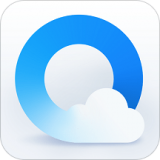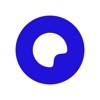来自福建地区的蓝欢网友提问:苹果手机黑屏打不开怎么办
当 iPhone手机系统遇到严重问题时,iPhone 屏幕会变黑,即使长按电源键也无法开机。不用担心。本文将介绍 3 种方法帮助您解决iPhone黑屏死机的问题。
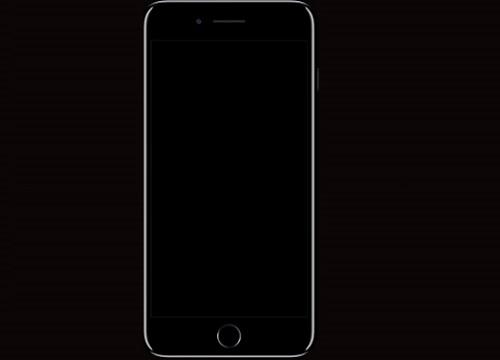
iPhone 黑屏死机
iPhone 黑屏死机的可能原因
硬件损坏:iPhone 设备出现黑屏死机问题的一个可能原因是硬件故障或损坏,这可能是由于设备意外掉落或进水造成的。此类事件可能已损坏您 iPhone 硬件,从而导致黑屏并且死机。
软件问题:iPhone 黑屏死机可能是由软件问题引起的,例如,软件崩溃可能会冻结您的 iPhone 屏幕并使其变黑。另外,如果您最近对系统进行了更新但未能完成,iOS 系统可能损坏,从而导致您遇到的黑屏问题。
如果您的 iPhone 黑屏死机是硬件损坏的结果,建议您将手机带到苹果商店或苹果授权的服务中心进行维修。但如果是软件相关的,以下 3 种方法可以帮助您解决 iPhone 黑屏死机问题。
方法一、强制重启
如果您的 iPhone 黑屏并且无法开机,您可以尝试强制重启手机。
iPhone 8 及之后机型:快速按下并松开音量调高按钮,然后快速按下并松开音量调低按钮,最后按住睡眠/唤醒按钮直到 iPhone 重新启动。
iPhone 7/7 Plus:同时按住睡眠/唤醒 + 降低音量键。
iPhone 6s 及更早机型:同时按住睡眠/唤醒 + 主页键。

强制重启 iPhone
方法二、使用 iTunes 恢复出厂设置
如果强制重启不起作用,您可以使用 iTunes 将 iPhone 恢复到出厂设置。请注意,这样做会清除您手机的所有数据。
如果您不介意数据丢失,请按照以下步骤操作:
第 1 步:打开您的台式电脑或笔记本电脑,检查是否已经安装了最新版本的 iTunes(如果尚未安装,请先下载 iTunes 并安装;如果您没有电脑可以使用,您可以去当地的苹果商店寻求帮助)。
第 2 步:启动 iTunes,将黑屏 iPhone 连接到电脑。在某些情况下,iTunes 会检测到您的 iPhone 处于恢复模式并显示以下窗口。如果 iTunes 无法识别您的 iPhone,请按住手机上的电源按钮 + 主页按钮,直到弹出以下消息。
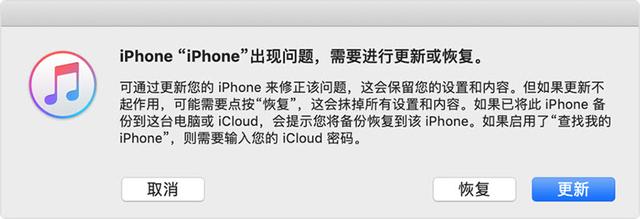
iTunes 恢复模式
第 3 步:单击恢复将 iPhone 恢复到出厂设置。完成后,您的 iPhone 将自动重启。如果您有 iTunes 备份,iTunes 会提示您恢复备份以找回数据。
方法三、使用三方工具修复 iPhone 黑屏死机问题
尝试使用 iTunes 修复黑屏时,一些用户会遇到新问题,例如 iTunes 无法识别您的 iPhone、iTunes 错误 4013 等。如果您遇到这些问题,建议您使用三方工具例如丰科 iOS 系统修复工具。这是一款专业的修复工具,可以轻松解决许多 iOS 系统相关问题,例如 iPhone 黑屏死机、不停重启、卡在恢复模式、更新失败等等。
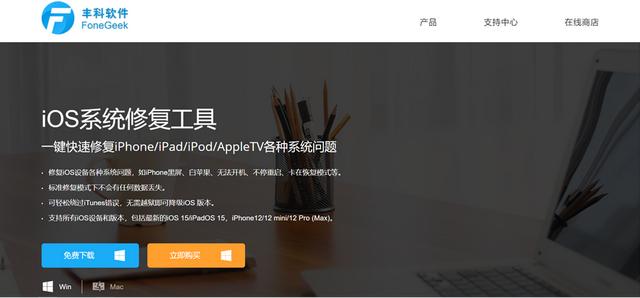
丰科 iOS 系统修复工具
第 1 步:在您的电脑上安装丰科 iOS 系统修复工具。安装完成后启动程序,点击 “标准模式”。
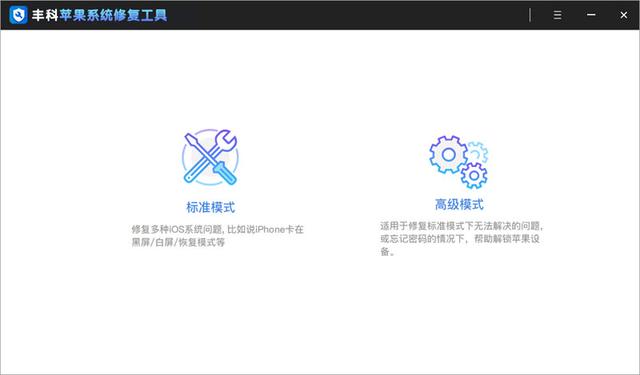
标准模式
第 2 步:将黑屏 iPhone 连接到电脑。如果程序无法检测到您的设备,请按照屏幕上的提示将 iPhone 进入恢复模式或 DFU 模式。
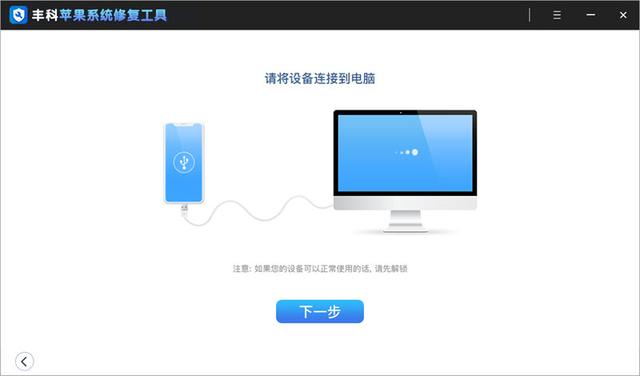
连接 iOS 设备
第 3 步:点击 “下载” 下载苹果官方最新固件。下载完成后点击 “立即修复”。耐心等待几分钟,您的 iPhone 会自动重启并退出黑屏。
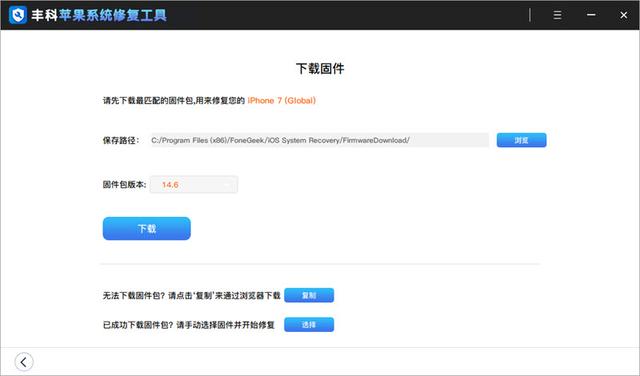
下载固件
以上就是486g游戏网清冬小编为大家介绍的关于《苹果手机黑屏打不开怎么办(3种解决方法分享给你们)》相关内容。如果您喜欢这篇文章,那请您收藏我们的手机教程栏目,更多手机问题、科技等精彩内容为您呈现!